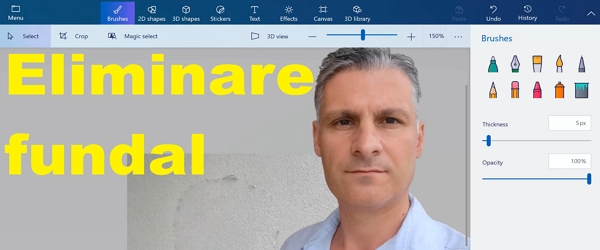
O čemu govori video vodič Uklanjanje pozadine sa slika pomoću programa Paint 3D?
Vodič Uklanjanje pozadinskih slika pomoću programa Paint 3D. U ovom video vodiču vidjet ćete kako ukloniti pozadinu sa slike, tako da nam ostane samo određeni element/subjekt na slici, bez pozadine.
Ovom metodom možete izdvojiti bilo što iz slike, a na kraju vam ostane željeni element na prozirnoj pozadini.
Za uklanjanje pozadine sa slike koristit ćemo Paint 3D iz Windowsa
Za uklanjanje pozadine sa slika ne trebaju nam skupe i teške aplikacije. Koristit ćemo Paint 3D, koji je besplatan i unaprijed instaliran na mnogim verzijama Windows 10 i 11.
Ako već nemate instaliran Paint 3D, možete ga besplatno instalirati s Microsoft Store
Kako ukloniti pozadinu sa slika u sustavu Windows pomoću programa Paint 3D?
- Otvorite sliku pomoću paint 3D (desni klik / Otvori s)
- Nakon što je slika otvorena, idite na Magic select na traci
- Obrubom grubo označite što želite zadržati
- Kliknite Dalje s desne strane
- Ovdje fino podešavate što želite ukloniti i što želite zadržati, a zatim pritisnite Gotovo
- Ovdje ćete imati element koji želite zadržati, ali je još uvijek iznad pozadine i izgleda kao da se ništa nije dogodilo
- Povucite element mišem i odložite ga
- Desnom tipkom miša kliknite opcije pozadine/platna
- Dodirnite klizač Show Canvas da biste ga isključili i pozadina će nestati
- Za spremanje, idite na Izbornik / Spremi kao i odaberite sliku / PNG format i ispod označite da imate prozirnost i na kraju pritisnite Spremi
...za više detalja i pogledajte demo video tutorial
Srodni video vodiči

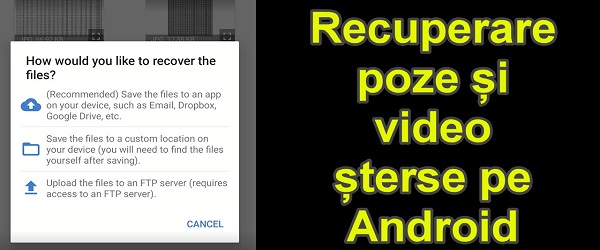

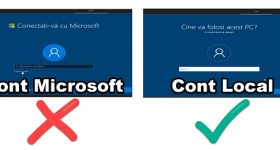







Izrazite svoje mišljenje